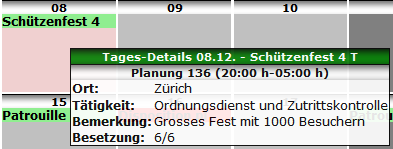Kalender Ansicht
Aus SynComNet Wiki
(Unterschied zwischen Versionen)
| (Der Versionsvergleich bezieht 7 dazwischenliegende Versionen mit ein.) | |||
| Zeile 2: | Zeile 2: | ||
| - | '''Kalenderansicht''' | + | == '''Kalenderansicht''' == |
| + | |||
| + | |||
[[Datei:picKalenderansicht2.png|miniatur|500px|links|Kalenderansicht Monat]] | [[Datei:picKalenderansicht2.png|miniatur|500px|links|Kalenderansicht Monat]] | ||
| Zeile 8: | Zeile 10: | ||
Die [[Kalenderansicht]] zeigt die Veranstaltungen des ausgewählten Monats an. | Die [[Kalenderansicht]] zeigt die Veranstaltungen des ausgewählten Monats an. | ||
| + | |||
Durch die farabliche Markierung sehen sie Direkt sden Status einer Veranstaltung. | Durch die farabliche Markierung sehen sie Direkt sden Status einer Veranstaltung. | ||
| + | |||
Rot: Noch keine Schicht geplant oder keine Schicht vorhanden. | Rot: Noch keine Schicht geplant oder keine Schicht vorhanden. | ||
| - | + | Gelb: Schichen vorhanen, aber nicht komplett besetzt. | |
Grün: Alle Schichten Besetzt | Grün: Alle Schichten Besetzt | ||
| + | |||
| + | |||
| + | Oben rechts können sie entweder den gewünschen Monat und das gewünschte Jahr auswählen | ||
| + | oder durch betätigen der Pfeile nach links und rechts einen anderen Monat auswählen. | ||
| + | |||
| + | |||
| + | |||
| + | |||
| + | |||
| + | |||
| + | |||
| + | |||
| + | |||
| + | |||
| + | |||
| + | |||
| + | |||
| + | |||
| + | |||
| + | |||
[[Datei:picKalenderansicht3.png|miniatur|500px|links|Detailinformation nach Mouse over]] | [[Datei:picKalenderansicht3.png|miniatur|500px|links|Detailinformation nach Mouse over]] | ||
| + | |||
| + | Ein sog. "Mouse-over" Erzeugt eine etwas detaliertere Angabe zu einem Event. | ||
| + | |||
| + | |||
| + | Angegeben werden: | ||
| + | |||
| + | ORT: | ||
| + | |||
| + | Tätigkeit: | ||
| + | |||
| + | Bemerkung: | ||
| + | |||
| + | Besetzung: 6/6 heisst in diesem Fall, dass 6 von 6 Schichten besetzt sind. | ||
Aktuelle Version vom 30. Dezember 2010, 12:39 Uhr
Zurück zur Planung
Kalenderansicht
Die Kalenderansicht zeigt die Veranstaltungen des ausgewählten Monats an.
Durch die farabliche Markierung sehen sie Direkt sden Status einer Veranstaltung.
Rot: Noch keine Schicht geplant oder keine Schicht vorhanden.
Gelb: Schichen vorhanen, aber nicht komplett besetzt.
Grün: Alle Schichten Besetzt
Oben rechts können sie entweder den gewünschen Monat und das gewünschte Jahr auswählen
oder durch betätigen der Pfeile nach links und rechts einen anderen Monat auswählen.
Ein sog. "Mouse-over" Erzeugt eine etwas detaliertere Angabe zu einem Event.
Angegeben werden:
ORT:
Tätigkeit:
Bemerkung:
Besetzung: 6/6 heisst in diesem Fall, dass 6 von 6 Schichten besetzt sind.